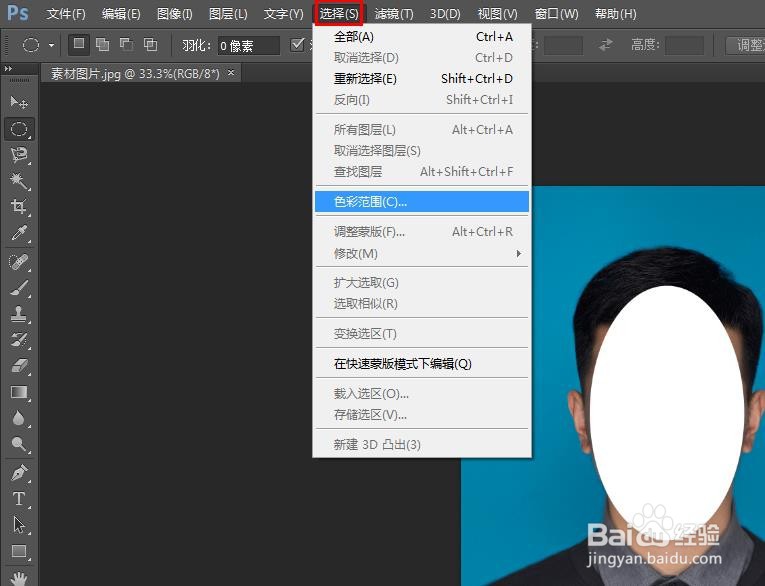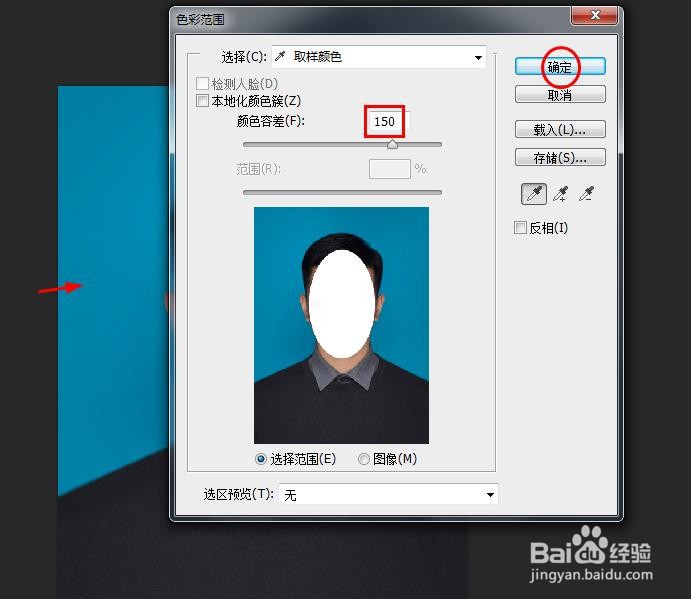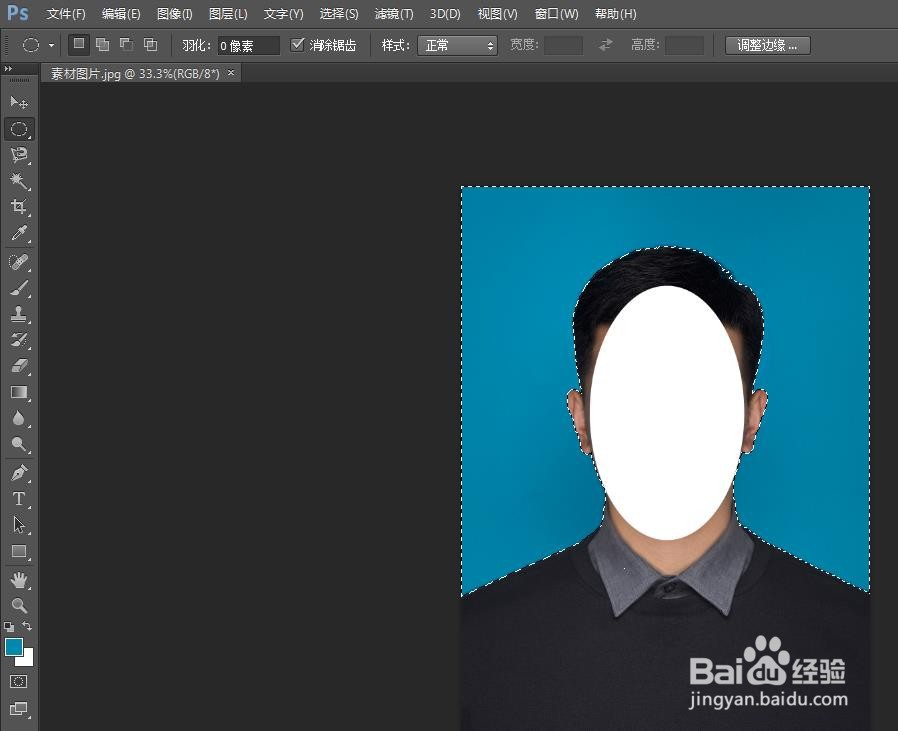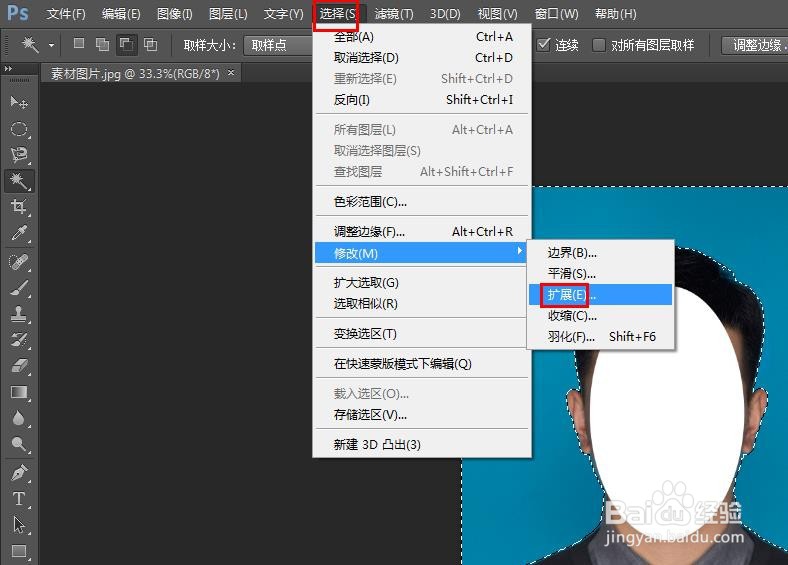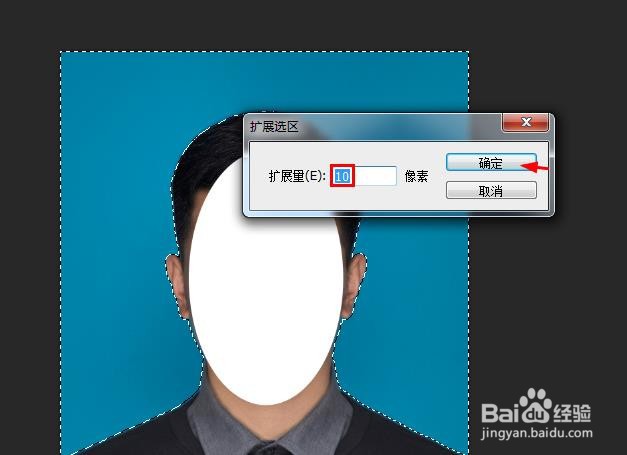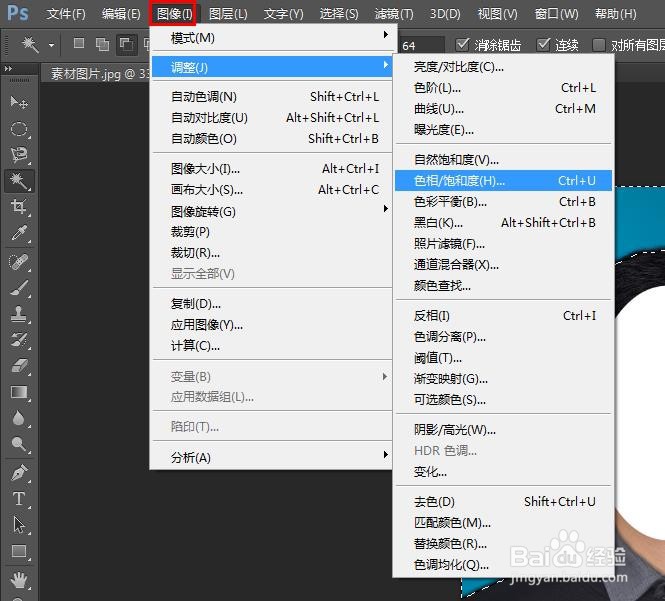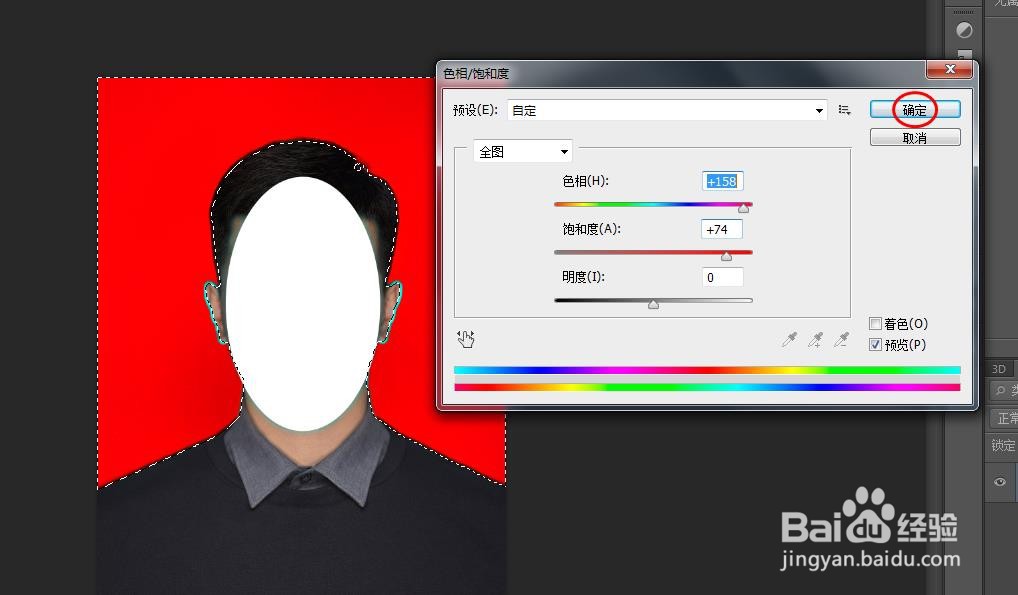PS怎样更换证件照背景颜色
我们在ps软件中,换证件照背景颜色最关键的是细节处理,比如头发边缘处,那么PS怎样更换证件照背景颜色呢?下面就来介绍一下PS更换证件照背景颜色的方法,希望对你有所帮助。
工具/原料
联想Y460
Windows7
Adobe PhotoshopCS6
PS怎样更换证件照背景颜色
1、第一步:在ps软件中,打开一张要换背景颜色的证件照,选择菜单栏中的“选择--色彩范围”。
2、第二步:在“色彩范围”对话框中,在证件照背景处单击鼠标左键,将颜色容差设置成150,单击“姑百钠恁确定”按钮,证件照背景被选中。
3、第三步:在菜单栏“选择”中,选择“修改--扩展”。
4、第四步:在弹出的“扩展选区”对话框中,将扩展量设置为10像素,单击“确定”按钮。
5、第五步:在菜单栏“图像”中,选择“调整--色相/饱和度”。
6、第六步:在“色相/饱和度”对话框中,按照自己的需要调节色相、饱和度、名都滑块至合适的位置,撮劝丛食单击“确定”按钮。
7、第七步:使用快捷键Ctrl键+D键,取消选区,ps中给证件照更换背景颜色就操作完成了。
声明:本网站引用、摘录或转载内容仅供网站访问者交流或参考,不代表本站立场,如存在版权或非法内容,请联系站长删除,联系邮箱:site.kefu@qq.com。
阅读量:74
阅读量:26
阅读量:30
阅读量:56
阅读量:54